 Como configurar RemoteApp en Windows10
En este video les muestro como configurar RemoteApp en Windows10
Como configurar RemoteApp en Windows10
En este video les muestro como configurar RemoteApp en Windows10


Autor
Germán Lagomarsino
german.lagomarsino@lynt.com.ar

Remote Desktop Session Host (RD Session Host) es el servidor que aloja los programas basados en Windows o el escritorio completo de Windows para clientes de Servicios de Escritorio remoto. Los usuarios pueden conectarse a un servidor de sesión de Escritorio remoto para ejecutar programas, guardar archivos, y utilizar los recursos de red de dicho servidor. Los usuarios pueden acceder a un servidor de sesión de Escritorio remoto mediante Conexión a Escritorio remoto o mediante el uso de RemoteApp.
Iniciar sesión en el servidor con permisos de administrador, desde la consola Server Manager hacer clic sobre el enlace Add roles and features.
 Imagen 1
Imagen 1
En la sección Select installation type seleccionar la opción Remote Desktop Services Installation, presionar el botón Next.
 Imagen 2
Imagen 2
En la sección Select deployment type, seleccionar la opción Quick Start luego presionar el botón Next.
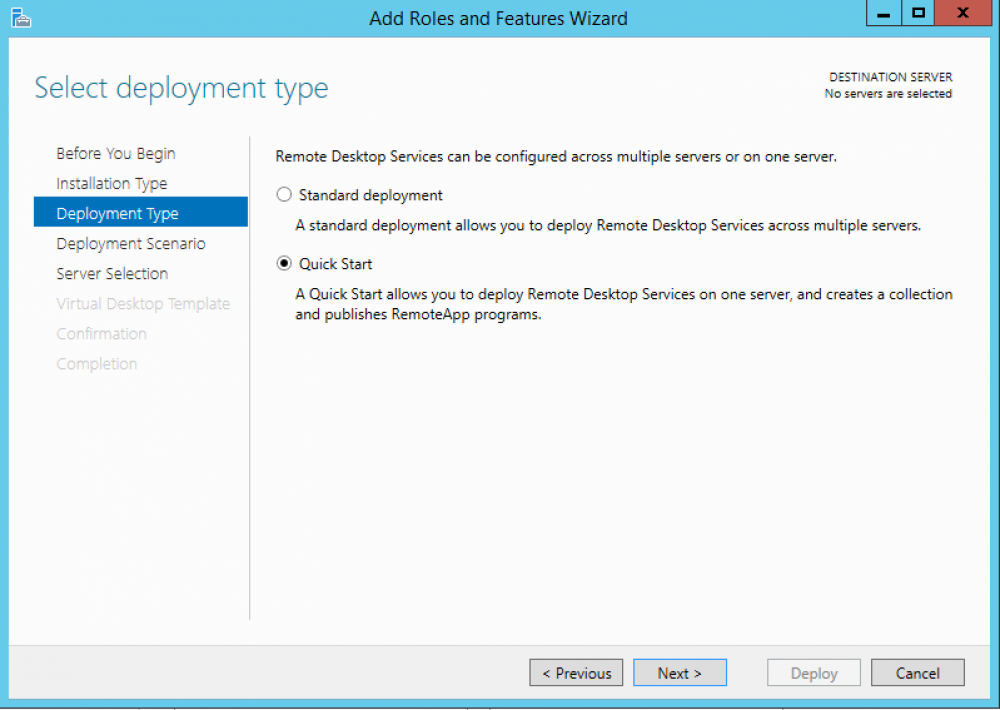 Imagen 3
Imagen 3
En la sección Select deployment scenario seleccionar la opción Session-based desktop deployment luego presionar el botón Next.
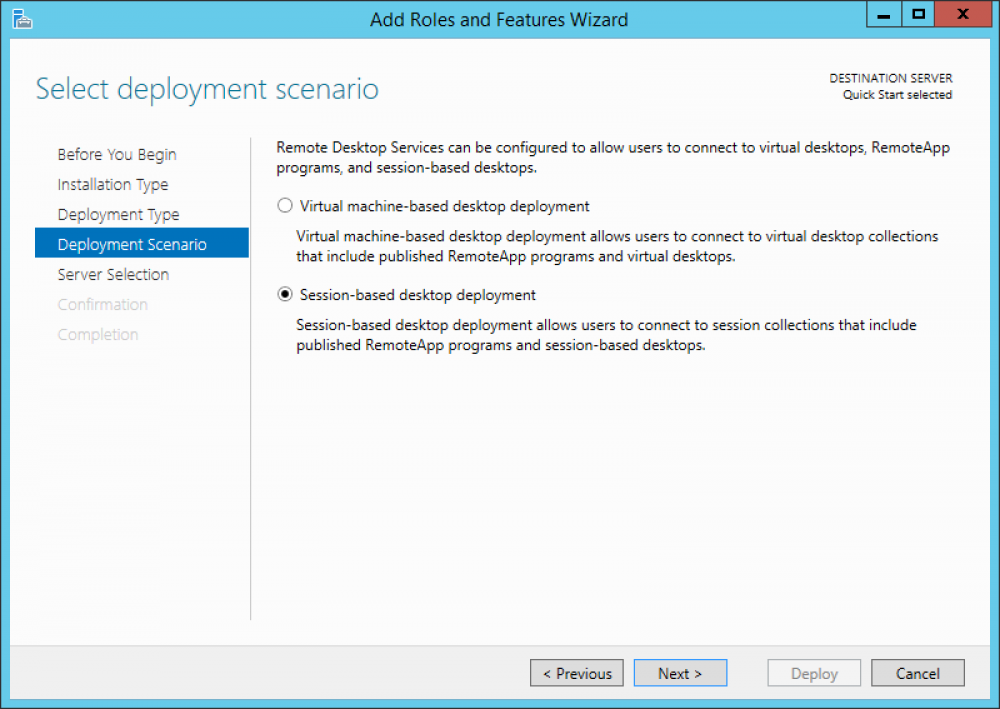 Imagen 4
Imagen 4
En la sección Select a server, presionar el botón Next.
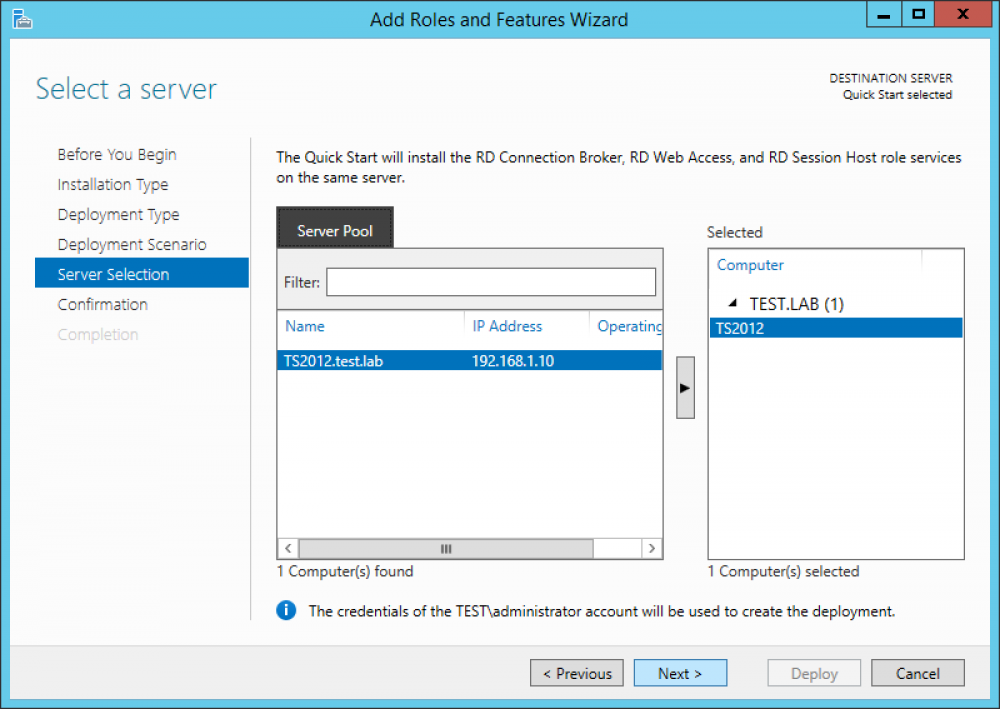
Imagen 5
En la sección Confirmation Selections seleccionar la opción Restart the destination server automatically if required, luego presionar el botón Deploy.
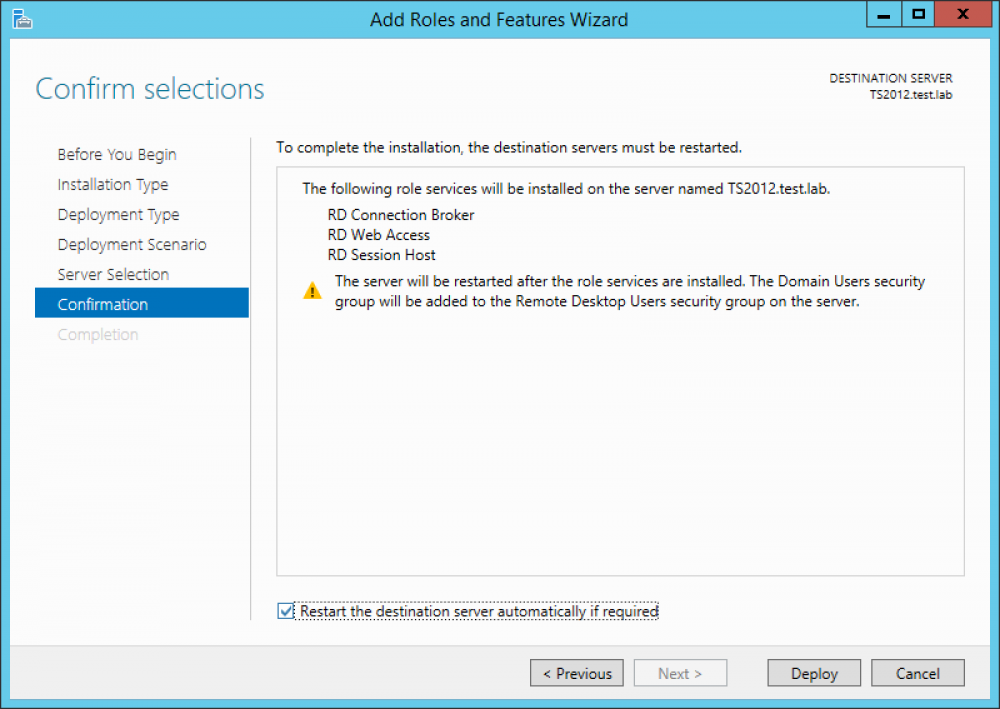 Imagen 6
Imagen 6
Luego del reinicio en la sección View Progress presionar el botón Close.
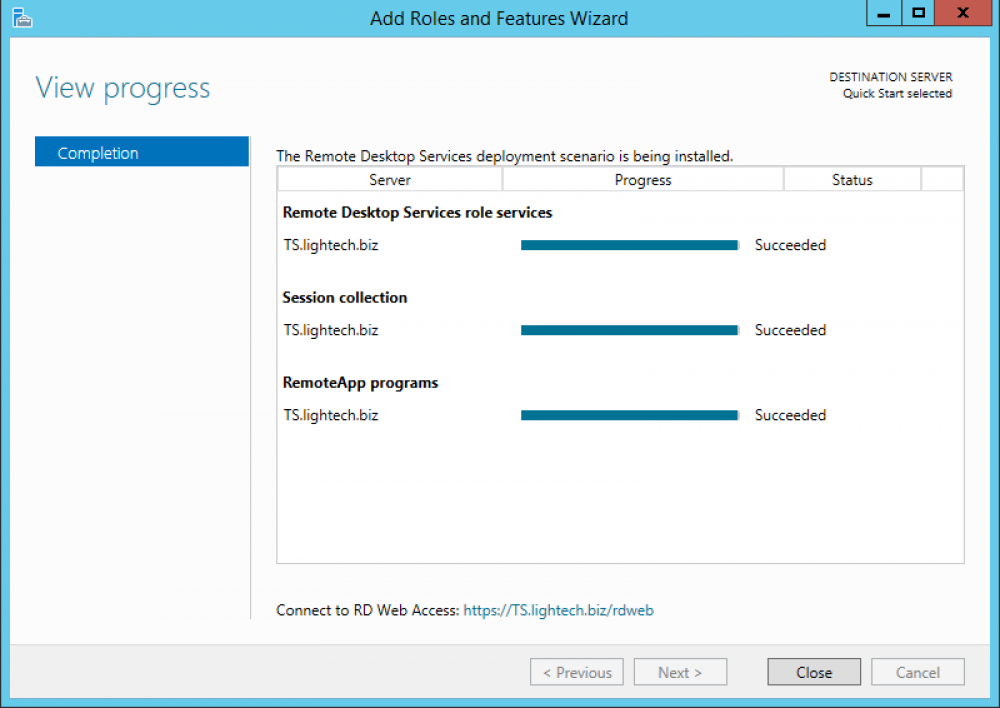 Imagen 7
Imagen 7
En la siguiente nota veremos cómo instalar una aplicación en el servidor de Terminal.
 Como configurar RemoteApp en Windows10
En este video les muestro como configurar RemoteApp en Windows10
Como configurar RemoteApp en Windows10
En este video les muestro como configurar RemoteApp en Windows10
 Como configurar Windows 8.1 para el acceso a RemoteApp Windows Server 2012 R2.
En esta nota veremos la configuración del cliente para utilizar RemoteApp.
Como configurar Windows 8.1 para el acceso a RemoteApp Windows Server 2012 R2.
En esta nota veremos la configuración del cliente para utilizar RemoteApp.
 Como instalar aplicaciones en RD Session Host Windows Server 2012 R2.
En esta nota veremos cómo instalar aplicaciones en RD Session Host Windows Server 2012 R2.
Como instalar aplicaciones en RD Session Host Windows Server 2012 R2.
En esta nota veremos cómo instalar aplicaciones en RD Session Host Windows Server 2012 R2.